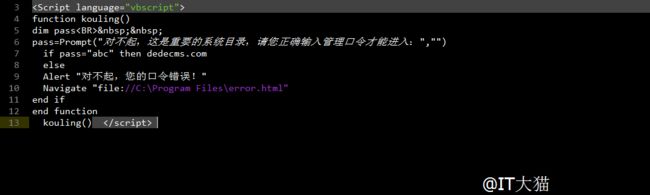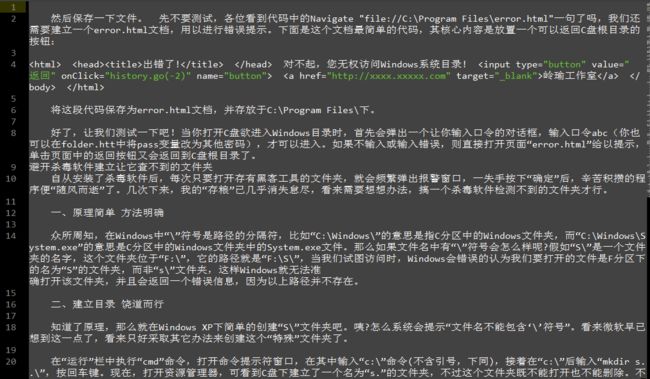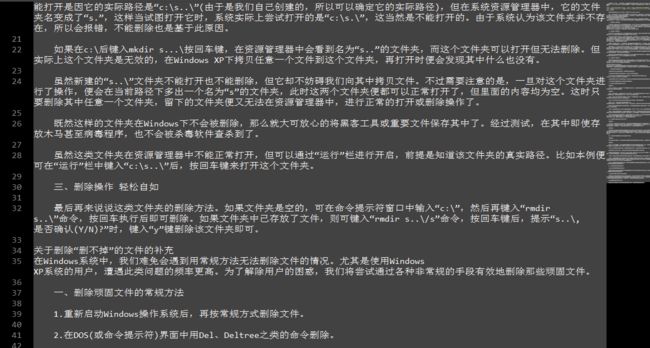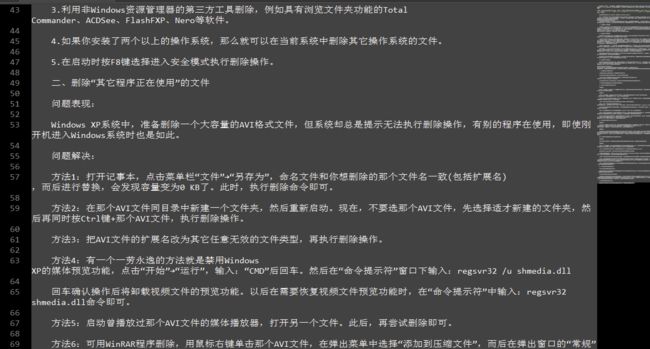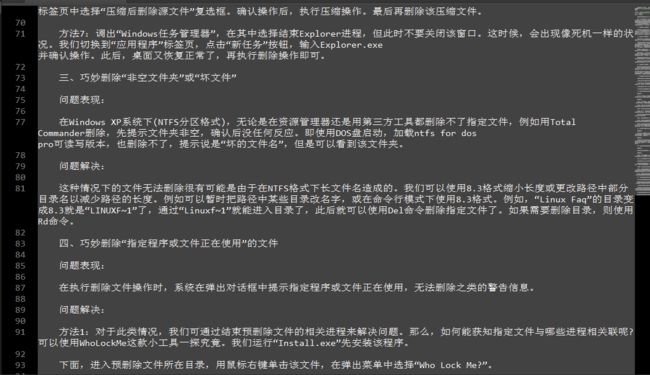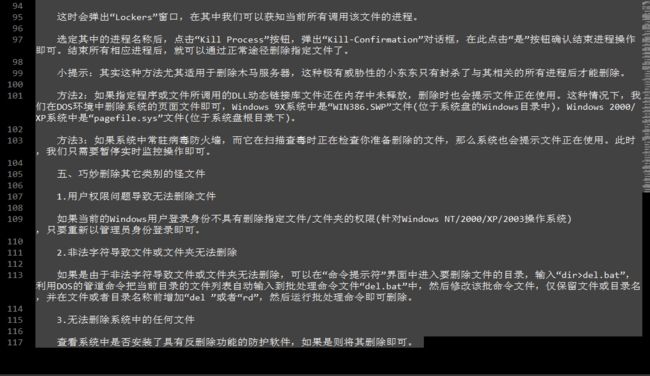判断Windows是否被流氓侵入
江湖规矩“人不犯我,我不犯人”,但是流氓软件并不遵守这条规矩,它们唯恐无法**,一旦有机会,你便被其缠身。流氓软件的龙头大哥--3721就采取了“无孔不入”的手段,不管你是在安装软件、浏览网站时它都会在用户不知情的情况下伺机入驻电脑中。那么,如何才能知道自己的电脑是否招流氓了呢?
1.根据表象初步判断
医生判断一个病人是否感冒了,可以从是否流鼻涕、是否鼻塞、是否附带咳嗽等表象进行判断,而要想判断系统是否感染了流氓软件,也可以从表象来判断。当系统感染了流氓软件后一般有以下几种可疑迹象可以通过感觉来判断:
① 系统运行速度越来越慢
安装了病毒防火墙,系统中最近也并没安装什么软件,但是系统的运行速度一天比一天慢,而杀毒软件也没有进行病毒警告,这种情况下,十之八九中了流氓软件的招。
② 部分软件,特别是浏览器设置被强行修改
由于流氓软件表面上是为用户提供了一些有用的功能,但实质上,它们是为了达到宣传自己的网站、自己的产品等目的。因此,流氓软件一旦成功**电脑,它们便会在一些软件上提供相应的插件工具栏,以浏览器类软件居多,在浏览器家族中又以IE最受流氓软件欢迎。当发现日常使用的软件的工具栏被增加了一些项目或是像浏览器的设置被修改了,也足可以说明系统中可能感染了流氓软件。
③ 自动弹出广告窗口
在正常使用电脑过程中,时而不时地自动弹出一些广告窗口,关闭后隔一断时间又会出现,做广告本是流氓软件的一个目的,因此,当你频繁地看到自动弹出的广告时,系统也有可能感染了流氓软件。
④ 自动打开网站
与自动弹出广告类似,有些流氓软件更猖狂,会自动启动浏览器并打开一些网站,如果你遇到了这种情况也说明系统有招流氓软件的迹象了。
2.利用工具检测
根据表象判断只是精略地推断是否感染流氓软件,就像医生给病毒看病一样,先是通过询问等方式来大致地判断病情,最后还会使用相关的医疗机器进行确诊。判断系统是否招流氓软件也应该通过工具来“确诊”。
① 使用系统的任务管理器
当系统感染了流氓软件后,只要流氓软件正在运行的话,一般都是可以通过系统的任务管理器来寻觅其踪影:
按下“Ctrl+Shift+Esc”打开任务管理器窗口,再单击“进程”选项卡,在进程列表中将会看到流氓软件的踪影了。不过,这种方法只适合那些对电脑系统比较熟悉并对流氓软件对应的进程有所了解的朋友们采用。
② 使用专用检测工具
使用任务管理器这个系统自带的工具来检测流氓软件对用户的要求相对高些,为此,笔者推荐大多数用户使用专业的流氓软件检测工具来检测,这样既直观,操作也会方便很多。
现在检测流氓软件的工具有不少,例如:超级兔子、Upiea、恶意软件清理助手、360安全卫士、Windows Defender等。
Windows目录安全性提升
Windows系统目录是Windows操作系统的重要目录,当我们访问这个目录时,系统会提示你这个目录的重要性,如果需要进入,只需要单击“显示文件”就可以大摇大摆地走进去了。如果我们给Windows目录增加一个进入口令,只有那些口令输入正确的人才能进入,这样,你的Windows目录不是安全多了,而且一些不愿让别人看到的文档也可以放到里面。
给Windows目录加口令,我们需要借助Windows目录中一个特殊文件:超文本模板文件folder.htt。另外我们再编写一个HTML文档用来进行口令输入错误时的提示。
下面,我们先来修改一下folder.htt,用记事本打开Windows目录中的folder.htt文档(注意它是一个隐藏文件,如果你在Windows目录中找不到它,可以在我的电脑窗口中单击“查看”菜单中的“文件夹选项...”,再单击“查看”标签,在高级设置中选中“显示所有文件”就可以了。),在文档内容最后的语句前面加入如下VBSCRIPT代码: